如何在三星電視上觀看Crunchyroll
隨著串流服務的普及,許多人喜歡在他們喜愛的裝置上觀看他們喜歡的節目和動畫。Samsung電視提供了幾種方便的方式來享受Crunchyroll的內容,包括使用官方應用程式、透過HDMI連線電腦或其他串流裝置,以及透過智慧型手機或平板電腦投射內容。本文將深入介紹每種方法的步驟和注意事項,幫助讀者在Samsung電視上輕鬆地享受Crunchyroll的動畫和節目。
如何修復samsung電視的 Crunchyroll 無法運作?
由於samsung電視使用 Tizen 作業系統,並且與 Crunchyroll 應用程式不相容,對於喜歡直接在智慧電視上存取 Crunchyroll 的用戶來說可能會感到沮喪,接下來我將介紹幾種方法來幫助你解決這個問題。
1.使用串流媒體設備
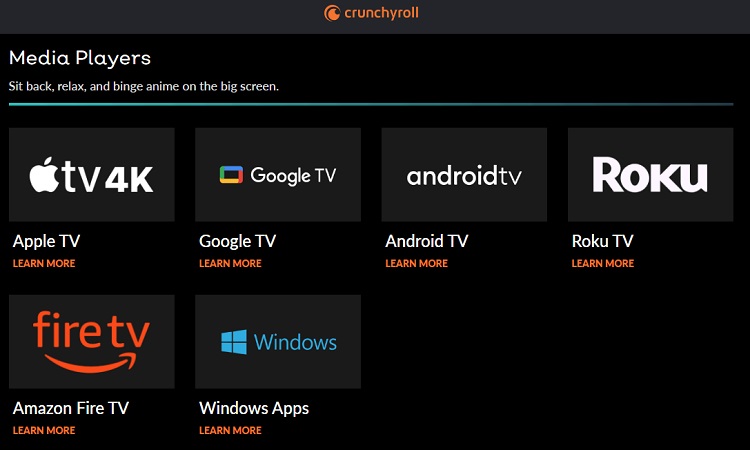
你可以使用專用的串流媒體設備,例如 Roku、Amazon Fire Stick 或 Apple TV,這些設備通常具有更廣泛的支援應用程式,包括 Crunchyroll TV 應用程式 Samsung,以 Roku 為例,它以其簡單性和廣泛的應用程式支援而聞名。
步驟:
- 將 Roku Stick 插入電視上的 HDMI 連接埠。
- 將其連接到你的 Wi-Fi 網路並按照螢幕上的指示進行設定。
- 使用 Roku 遙控器導航選單並從 Roku 頻道商店選擇 Crunchyroll 應用程式。
- 使用你的 Crunchyroll 帳號登入並開始直播。
2. 在samsung電視上投射或螢幕鏡像 Crunchyroll 應用程式
第二個解決方案涉及使用智慧型手機或平板電腦投射 Crunchyroll Samsung 應用程式,這種方法可以讓你在大螢幕上欣賞動漫,而無需直接依賴電視上的 Crunchyroll 應用程式。
對於 iPhone/iPad 裝置(Android 也相同):
- 確保你的 iPhone/iPad 和samsung電視連接到相同 Wi-Fi 網路。
- 在 iPhone 或 iPad 上開啟 Crunchyroll 應用程式並登入。
- 選擇你想觀看的動漫或節目。
- 在 Crunchyroll 應用程式中找到 AirPlay 圖示(通常位於播放控制項中),點選 AirPlay 圖示會顯示可用裝置的清單。
- 選擇你的samsung電視,它可以透過電視名稱或型號來識別。
- 你選擇的 Crunchyroll 內容將在你的samsung電視上播放,你可以使用 iPhone/iPad 操控播放。
注意事項:
- Wi-Fi 穩定性:確保你的行動裝置和samsung電視都有穩定的 Wi-Fi 連接,以避免投射過程中斷。
- 相容性:檢查你的samsung電視是否支援投射功能,大多數現代samsung智慧電視都具有此功能。
- 應用程式和系統更新:確保你的 Crunchyroll 應用程式和行動裝置作業系統是最新的,以獲得最佳效能。
- 電池:讓你的行動裝置保持充足電量,以防止投射過程中沒電而出現中斷。
3. 使用 HDMI 線

如果你正在尋找與 Crunchyroll 智慧電視samsung的直接可靠連接,你可以使用 HDMI 電纜將samsung電視實體連接到筆記型電腦、PC、iPad 或手機,以下是逐步教學以及一些注意事項:
- 檢查你設備的連接埠,某些筆記型電腦和行動裝置可能需要 USB-C 轉 HDMI 轉接器。
- 將 HDMI 連接線的一端插入筆記型電腦、PC、iPad 或手機,並將另一端插入samsung電視。
- 開啟samsung電視電源,並將其設定為與你正在使用的 HDMI 連接埠對應的輸入來源(例如 HDMI1、HDMI2)。
- 在你的裝置上啟動 Crunchyroll 應用程式並使用你的帳戶登入。
- 你可以使用裝置控制播放,然後開始享受觀看的樂趣。
4.使用第三方應用程式
使用第三方應用程式觀看 Crunchyroll Samsung 也是一種快速簡便的方法,Web Video Caster 是一款應用程式,你只需透過投射網頁瀏覽器即可在samsung電視上傳輸動畫,透過裝置的應用程式商店安裝應用程式後,你可以將他設定為根據指導將瀏覽器投射到電視上,請注意此類第三方應用程式並未獲得samsung官方支援,一旦出現問題可能無法及時獲得幫助和解決。
5.使用遊戲機

使用遊戲機觀看samsung的 Crunchyroll 應用程式是另一種便捷的方法,可提供專用且簡化的體驗,多款遊戲機支援samsung應用程式 Crunchyroll,讓你在大螢幕上欣賞動漫內容。
支援的遊戲機:
- PlayStation 4
- PlayStation 5
- Xbox
- Nintendo Switch
6.使用samsung電視瀏覽器
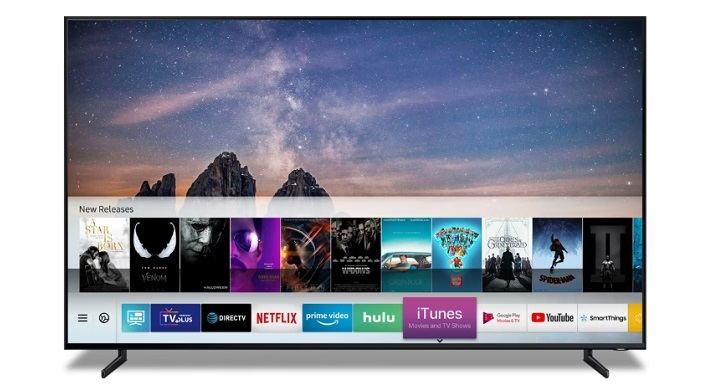
事實上許多samsung智慧電視都包含一個網頁瀏覽器,允許用戶直接瀏覽samsung電視的 Crunchyroll 應用程式,讓我們看看它是如何運作的:
步驟:
- 開啟電視並使用遙控器存取電視的網路瀏覽器。
- 使用螢幕上的輸入https://www.crunchyroll.com/鍵盤。
- 登入或註冊 Crunchyroll 帳號。
- 選擇你想要的動漫並開始播放。
小提醒:
- 確保你電視的韌體是最新的。
- 考慮使用外部鍵盤讓你更輕鬆地輸入文字。
小貼士:下載Crunchyroll,使用HitPaw Univd (HitPaw Video Converter)隨時隨地觀看
在隨時隨地觀看 Crunchyroll 內容的過程中,許多人遇到了網路條件不佳導致延遲或視訊清晰度不高等挑戰,幸運的是有一個解決方案可以解決這些問題,HitPaw Univd允許用戶大量下載Crunchyroll影片,確保不間斷觀看而不影響影片品質。
軟體特點:
- 支援高達 8K/4K/1080p 的影像品質
- 與 10,000 多個網站相容
- 將 Crunchyroll 影片轉換為 MP4 並擷取音檔
- 大量下載 Crunchyroll 影片
- 高速下載
- 進階影片編輯工具,例如裁切、修整、分割、合併等。
如何使用 HitPaw 影片轉換器下載 Crunchyroll
步驟1.啟動 HitPaw 影片轉換器下載,點選“下載” 在主介面上。

步驟2.打開Crunchyroll網站,找到你要下載的影片,然後複製其URL,將連結貼到視窗後,系統會自動對其進行分析。
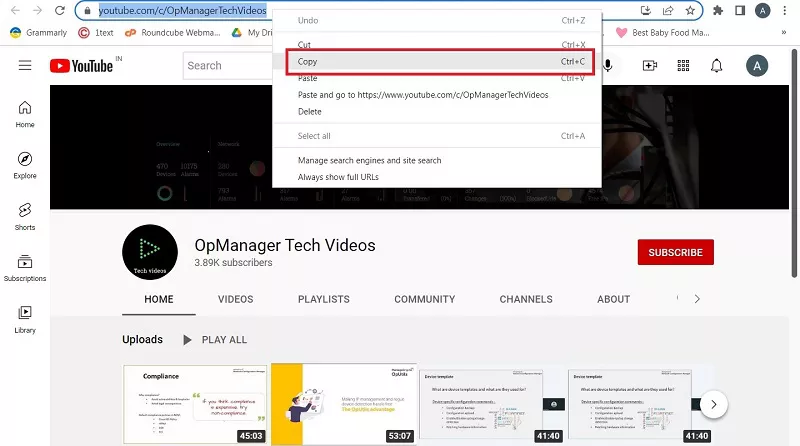
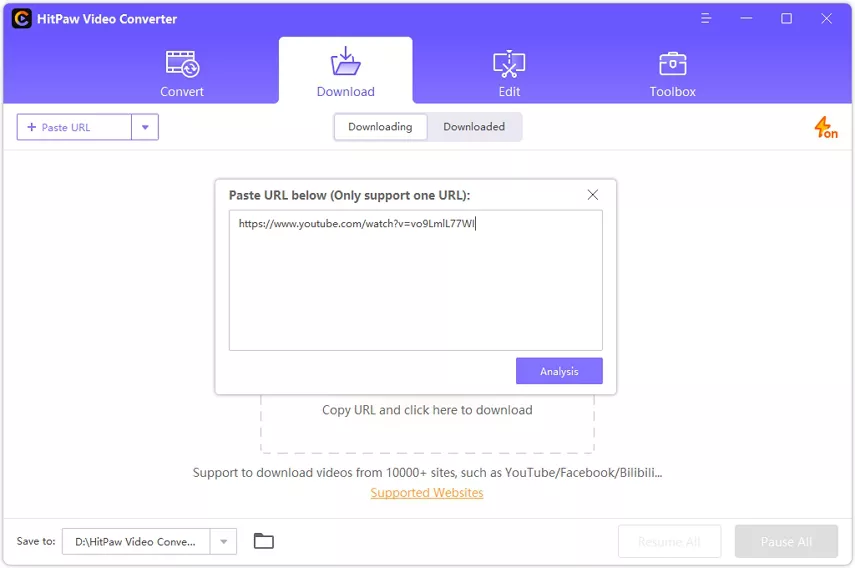
步驟3.你可以在彈出的視窗中選擇另存為MP4、MP3或縮圖,並可以選擇字幕。
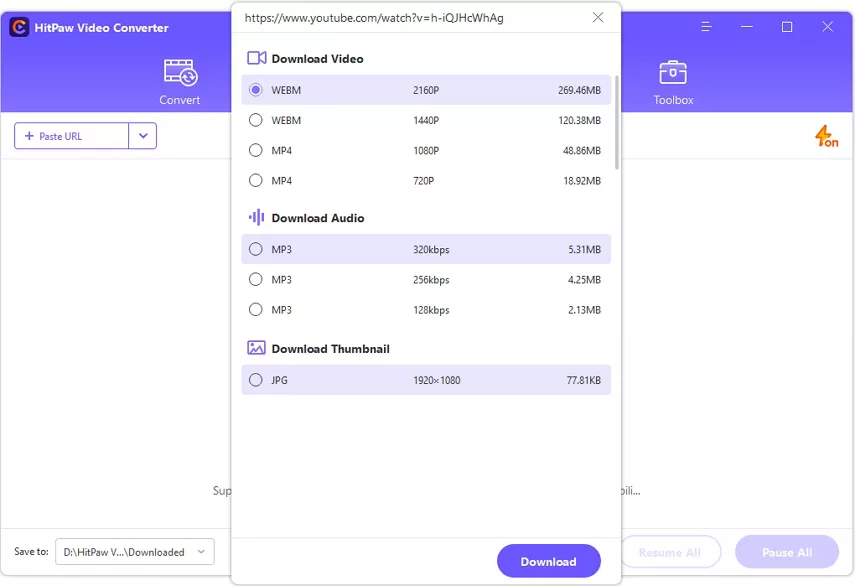
步驟4.點選“下載” 你將可以在「正在下載」中看到正在下載的影片,下載完成後可以在「已下載」中查看,你可以點選資料夾圖示找到已儲存的影片或開始編輯影片。
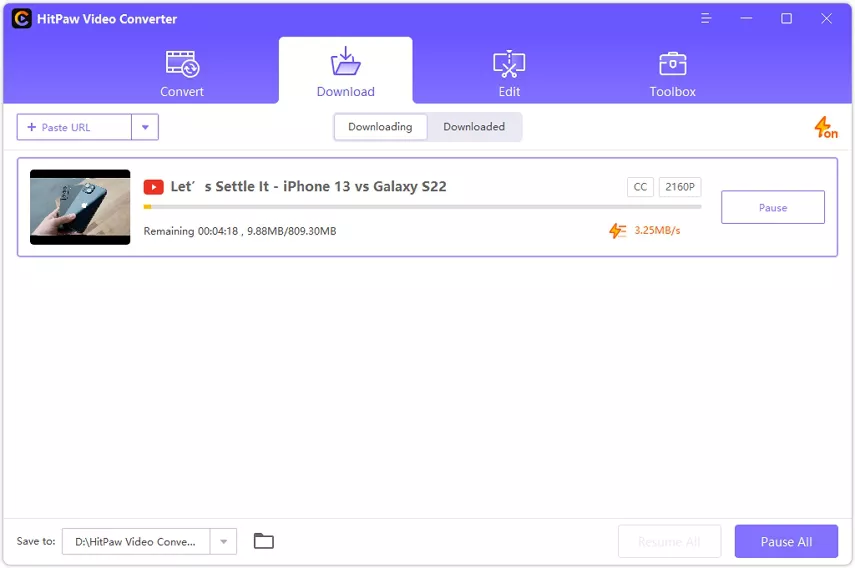
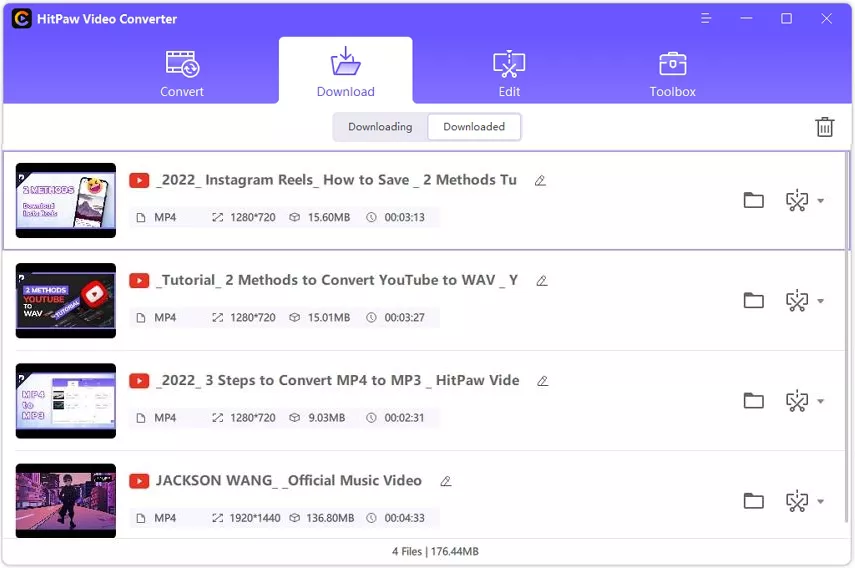
第 3 部分 : 有關 Crunchyroll samsung電視的常見問題解答
Q1. 有沒有辦法獲得適用於samsung電視的 Crunchyroll 應用程式?
A1. Crunchyroll 在samsung智慧電視應用程式商店中沒有專門的應用程式,不過你可以透過在 Roku、Amazon Fire Stick 或 Google Chromecast 等外部串流媒體設備上安裝 Crunchyroll 應用程式,在 Samsung 電視上觀看動漫。
Q2. 你可以在哪些裝置上串流 Crunchyroll?
A2. 你可以在各種裝置上玩Crunchyroll,例如智慧型手機、平板電腦、電腦、samsung、LG、索尼等智慧型電視,Roku、Amazon Fire TV Stick、Apple TV、Google Chromecast 等串流設備,PS4、PS5 等遊戲機、Xbox、任天堂 Switch 等
總結
總而言之在samsung電視上享受 Crunchyroll 是一種奇妙的體驗,雖然可能會出現挑戰,但有多種解決方案可以解決你的觀看問題,對於那些尋求在不受網路限製或影片品質影響的情況下隨時靈活觀看Crunchyroll 內容的用戶, HitPaw Univd 是一款非常有價值的工具。









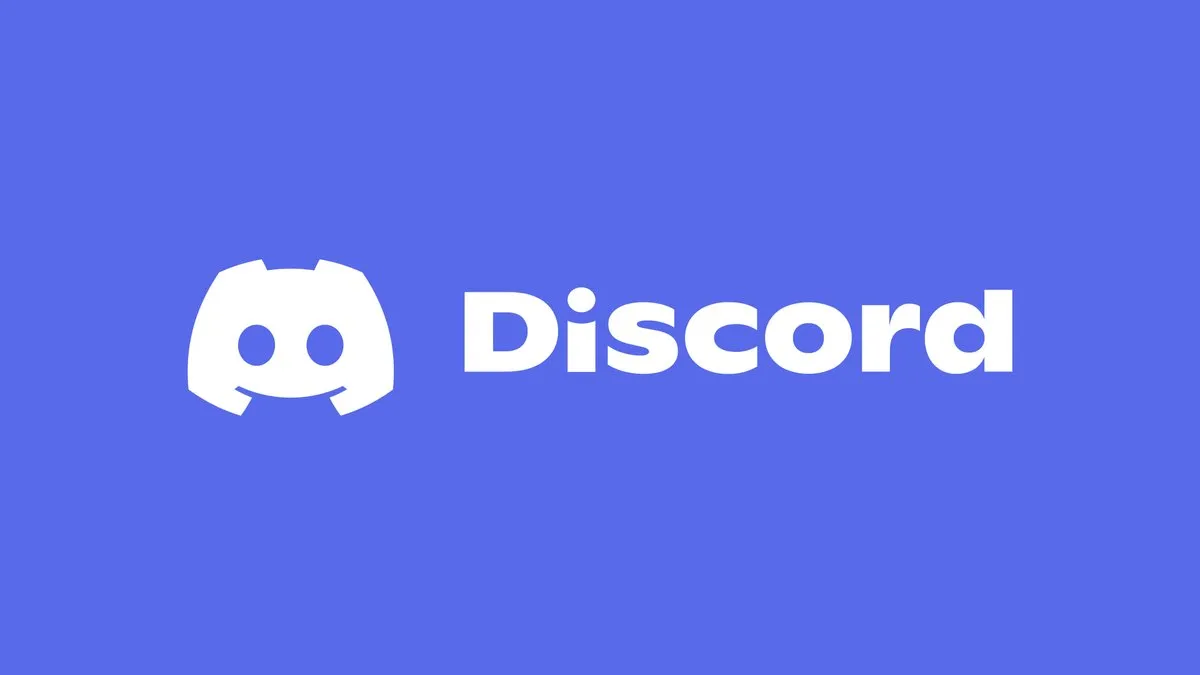
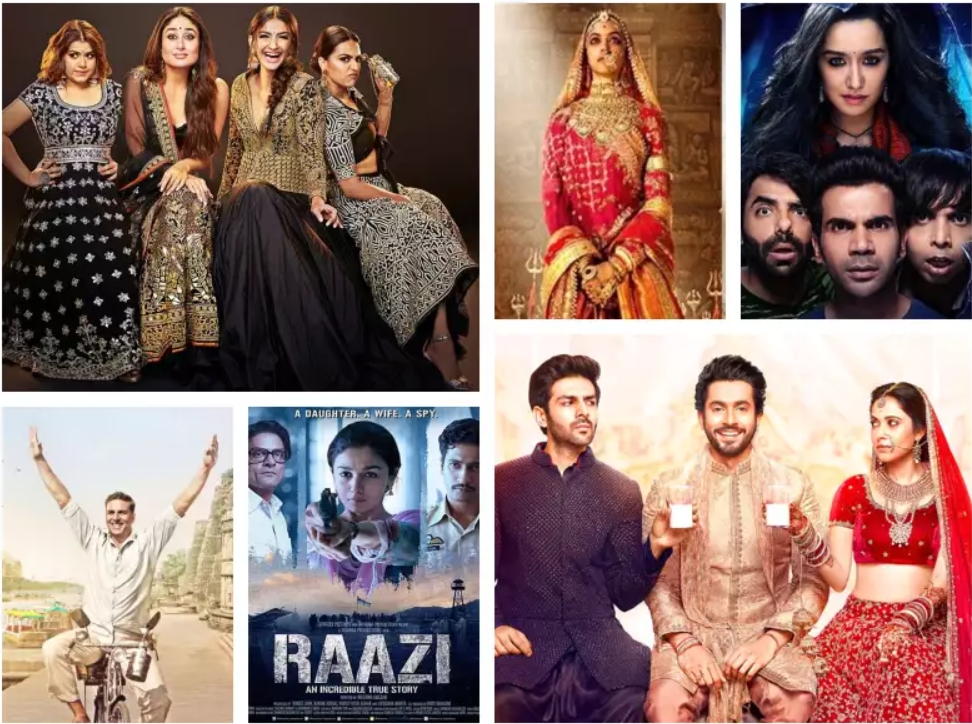

分享文章至:
選擇產品評分:
Joshua
HitPaw 特邀主編
熱衷於分享3C及各類軟體資訊,希望能夠透過撰寫文章,幫助大家瞭解更多影像處理的技巧和相關的AI資訊。
檢視所有文章留言
為HitPaw留下您的寶貴意見/點評